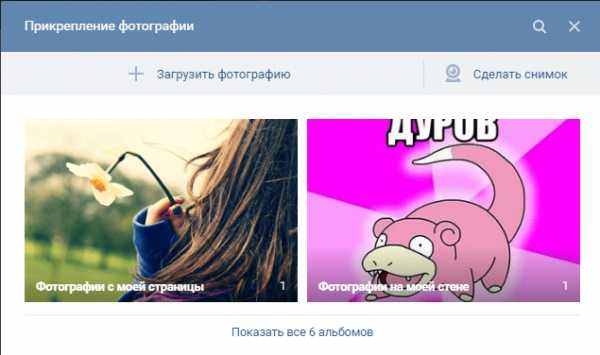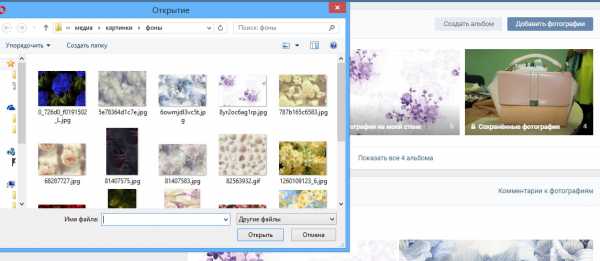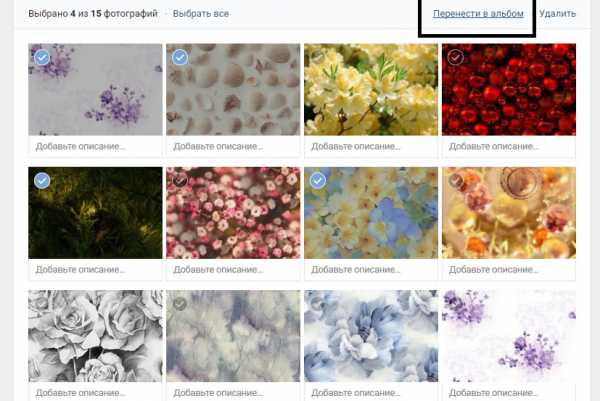Как разместить фото на стене ВКонтакте
Большинство людей примерно понимают, как менять главную страницу профиля или добавлять снимки в собственные альбомы. Однако когда речь идет о самой стене ВК, многие теряются, не понимают, как прикрепить туда то или иное изображение. В этом нет ничего сложного.
Прикрепление фотографии на стену
Ниже приведена инструкция, которой необходимо придерживаться.
- В первую очередь откройте страницу в ВК. Пролистав её до момента начала стены, обратите внимание на надпись: «Что у вас нового?».
- Нажав на эту ссылку, вы попадете в меню добавления записей. Тут прикрепляются различные типы документов, в том числе и снимки. В выпавшем меню выберите иконку «Фотография».
- Откроется новое меню, в котором выбирается подходящее фото из альбомов, загрузить изображение с компьютера или сделать новый снимок.

- Кликните на подходящее изображение и оно автоматически загрузится. По желанию, вставьте рядом со снимком текст – описание, соответствующий тематике изображения. После этого отправляем фото на стену.
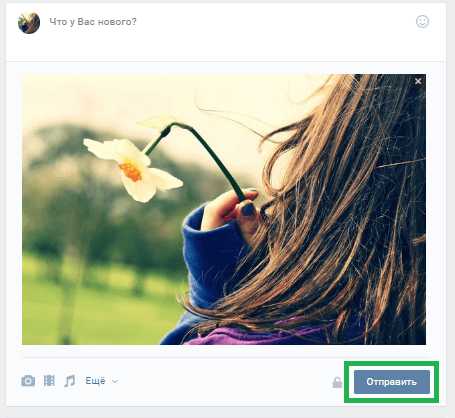
Кстати, таким же образом отправляется картинка в ленту другу. Это может быть ваш совместный снимок, открытка или любая фотография, которая покажется уместной.
Закрепление фотографии на странице
После того как изображение было добавлено, его можно с легкостью закрепить. Это делается, чтобы новые записи на стене не сдвигали фото вниз по списку. Таким образом, оно всегда будет на виду, пока вы не решите открепить его.
Для закрепления фотографии, выберите контекстное меню в виде трех точек в верхнем углу записи.
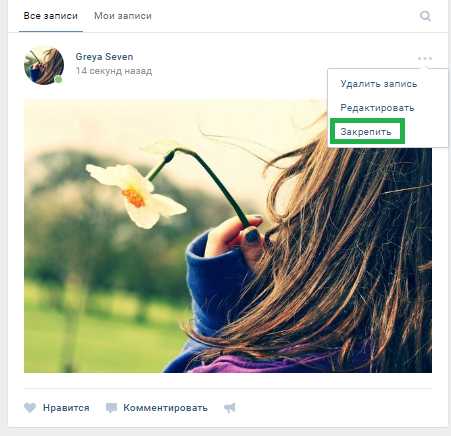
Там можно найти пункт «Закрепить», благодаря которому любое изображение сразу поднимется на самый верх вашей стены. Возле него появится соответствующая запись.
Таким же образом можно и открепить фотографию.
Прикрепление альбома
Изначально нужно открыть свои изображения, найдя там все альбомы. Это можно сделать в меню «Фотографии» на основной странице ВК.
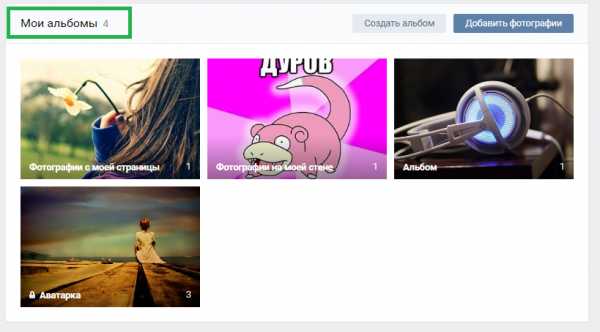
Выберите нужный альбом и зайдите в него. Для этого кликните на обложку этой коллекции фотографий. После того как вы попадете внутрь самой папки, скопируйте ссылку в строке браузера.
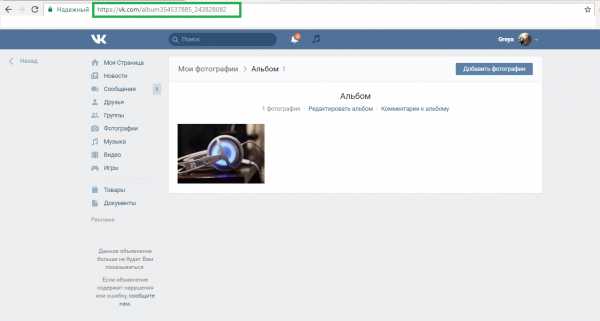
Далее нужно перейти на свою страницу и вновь пролистать до начала стены. Нажав на «Что у вас нового?», вставьте в образовавшееся окно скопированную ссылку. Альбом загрузится к записи автоматически.
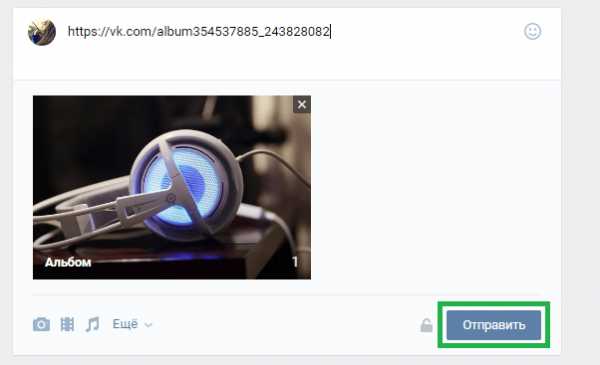
Кнопкой «отправить» вы размещаете его на свою стену.
tvoyvk.ru
Как с телефона добавить фото в ВК?
Сегодня каждый смартфон оснащен цифровой камерой, поэтому все больше снимков делаются именно на телефон. Используя приложение для iPhone или Android, очень удобно загружать изображения в ВК прямо с мобильного телефона.
Чтобы добавить свое фото через телефон в ВК есть несколько способов:
- прикрепить картинку к записи на стене,
- загрузить из галереи на вашем устройстве.
Загрузить изображение на стену ВКонтакте
Самый простой способ поделиться фоткой со своими друзьями – это кинуть его прямо на стену или прикрепить снимок к записи. Перейдите в мобильной версии ВК на свою страничку и кликните по пункту «Фотография»:
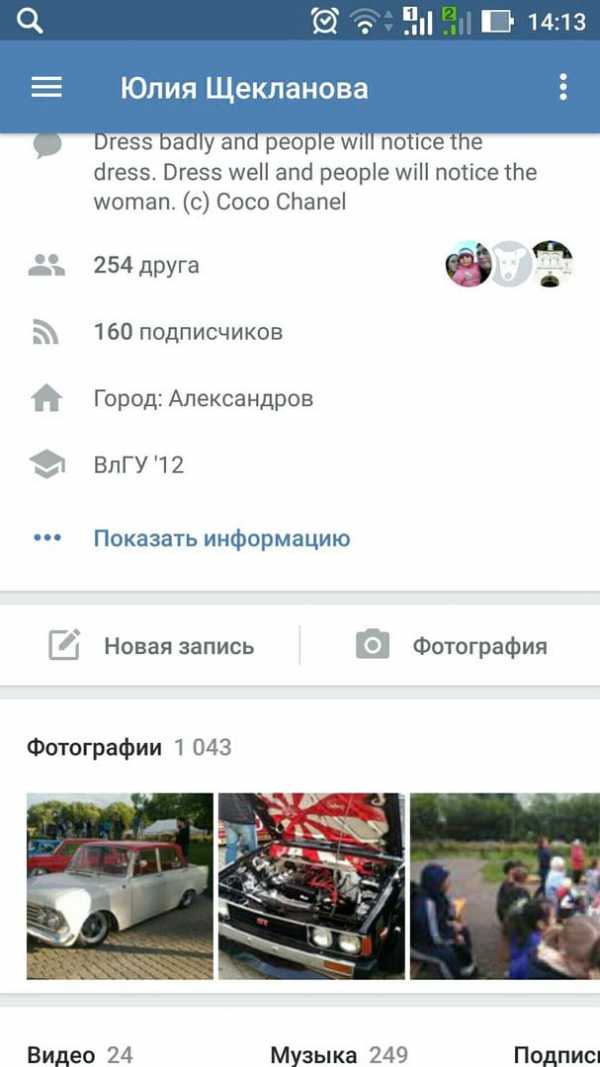
После этого сервис перейдет к той папке устройства, в которой хранятся картинки. Отметьте одну или несколько из них и нажмите галочку в правом верхнем углу.
Чтобы добавить фото с телефона к посту, пройдите по вкладке «Новая запись» и напишите несколько строк или пару популярных хештегов.
Теперь нажмите по иконке с фотоаппаратом и отметьте от 1 до 10 снимков, которые должны присутствовать в записи.
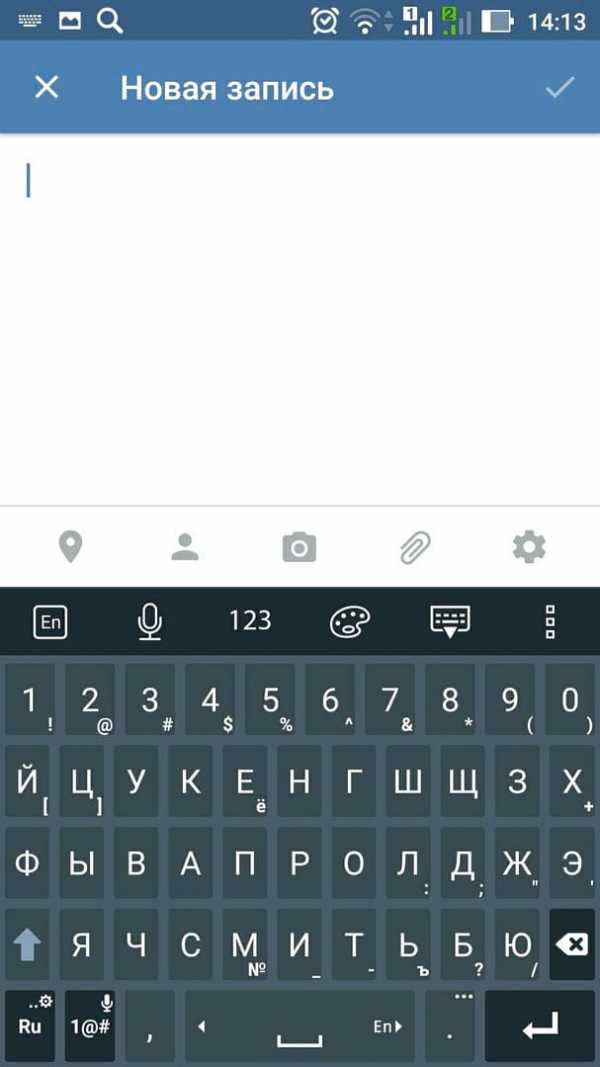
Таким же образом можно прикрепить фотоизображения к своим комментариям в группах или сообществах.
Добавить фото в альбом
Изображения можно загрузить в существующий альбом. Для этого перейдите в раздел «Фотографии» в выпадающем меню слева. Выберите вкладку «Альбомы» и откройте нужный. Далее нажмите на крестик в правом верхнем углу. Система предложит либо выбрать существующее изображение из галереи, либо сделать снимок.

Добавить фото со смартфона, не заходя в приложение
Можно выложить любые картинки с вашего телефона, не используя напрямую мобильное приложение ВК. Для этого найдите в смартфоне папку, в которой хранятся все фото, выберите одно или несколько из них и нажмите на иконку «Поделиться».
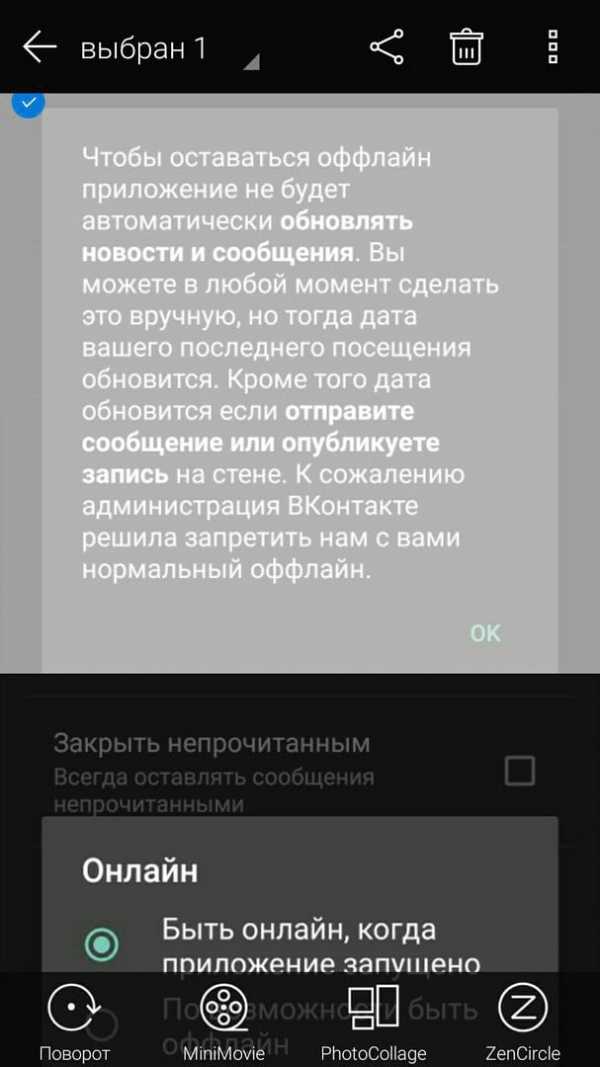
После этого устройство выдаст список приложений, через которые вы можете отправить эту фотографию в интернет или людям из ваших контактов. Кликните по значку социальной сети «ВКонтакте». Далее выберите, куда вы хотите загрузить изображение:
- в альбом,
- на стену,
- в документы.
Также вы можете отправить картинку личным сообщением себе или кому-нибудь из друзей.
Фотоизображения в ВК можно дублировать из Instagram. Для этого необходимо в настройках привязать свой аккаунт, указав логин и пароль от профиля. Теперь, когда вы выкладываете записи в Instagram, активируйте ссылку ВК и посты будут дублироваться в эту социальную сеть.
tvoyvk.ru
Как добавить фото в ВК
В социальной сети ВКонтакте регулярно происходят различные обновления, поэтому нижеследующая инструкция будет полезна как новичкам на сайте, так и уже давно зарегистрированным пользователям.
Загрузка в альбом
Перед тем как добавить новое фото в ВК, в разделе с изображениями следует выбрать нужный альбом для его размещения. Если такового еще нет, необходимо создать его кликом по соответствующей кнопке в правой верхней части сайта. Указать название, при необходимости заполнить описание и настроить приватность (видимость загруженных данных для других посетителей сайта).
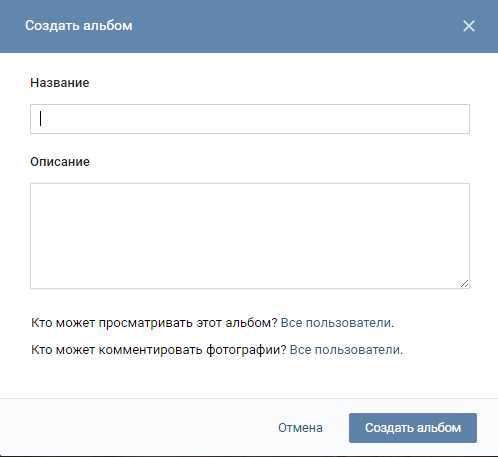
Далее снимки добавляются одним из следующих способов:
- Кликом по «добавить фотографии» в правом верхнем углу, после чего выбирают необходимое изображение с компьютера, по желанию редактируют его, заполняют описание и т. д.

- Нужный снимок просто перетаскивается в окно ВКонтакте с помощью мыши или тачпада.
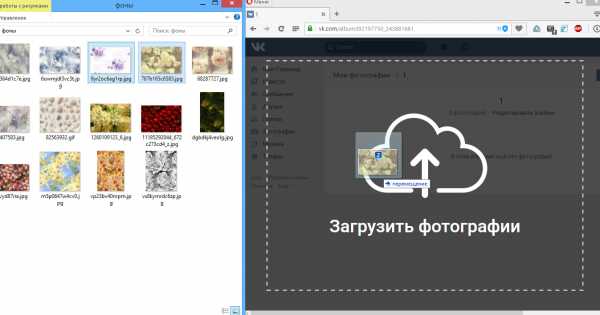
Если загрузить надо несколько изображений, то это можно сделать как поочередно по одному, так и сразу выбрав все нужные.
В случае когда при добавлении снимков были допущены ошибки и их поместили не туда, все можно исправить.
- Для перемещения нескольких изображений удобней воспользоваться функцией редактирования альбома. В общем списке всех подборок фотографий этот пункт вызывается нажатием на схематичное изображение ручки справа сверху на обложке каждой из них, в конкретном альбоме находится над всеми фото. Далее отмечаются изображения, которые необходимо переместить и указывается, куда их надо отправить.

- Для одного снимка проще воспользоваться другим способом. Это фото открывают, затем в разделе меню «еще» под ним выбирается пункт «перенести в альбом» и далее указывают место переноса.
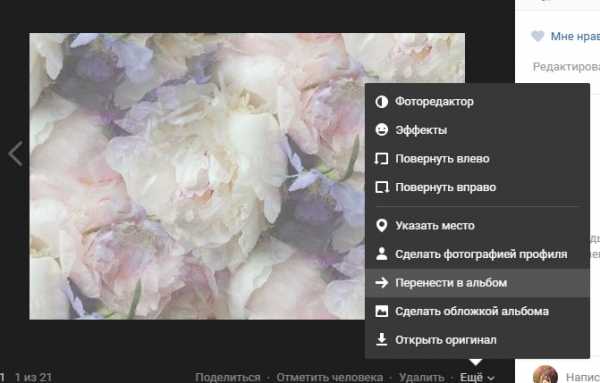
Публикация на стене
Если фото необходимо разместить у себя на стене, а не в альбомах, то это тоже можно сделать, причем несколькими путями.
Способ 1
- В разделе с фото выбрать «фотографии на моей стене» или сразу кликнуть по пункту «добавить фотографии»;
- Указать расположение нужного изображения (или нескольких), дождаться их загрузки, при необходимости дополнить описанием;
- Если затем нажать «опубликовать на моей странице», то снимки появятся на стене пользователя, если перейти к другим разделам сайта, то на стене изображений не будет. Но они останутся сохраненными в альбоме ВКонтакте с соответствующим названием «фотографии на моей странице».
Способ 2
Необходимо перейти на стену в форму создания нового поста. Далее возможны варианты:
- Нажать на схематичное изображение фотоаппарата, после чего во всплывшем окне выбрать для публикации на стене одно или несколько фото из уже имеющихся в альбомах у пользователя, сделать снимок при наличии веб-камеры либо загрузить новые картинки кликом по соответствующему пункту или перетаскиванием мышью.
- Сразу перетащить нужные фото.
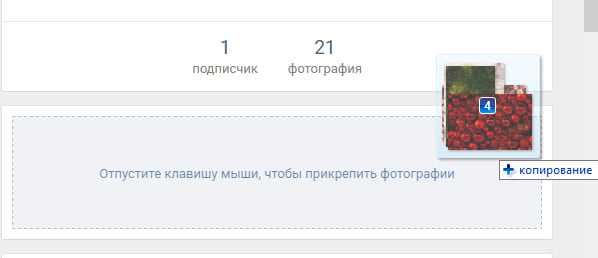
Загруженные изображения можно дополнить подходящей аудиозаписью или снабдить текстовой припиской, но это необязательно.
tvoyvk.ru
Как добавить фото в группу ВК
Модераторы и администраторы имеют возможность добавить фото в группу или на публичную страницу ВК. Выложить изображение можно на стену, в альбом или прикрепить к комментарию.
Чтобы добавить иллюстрацию необходимо выполнить следующее:
- Перейдите в раздел «Фотографии».
- Выберите папку с изображениями.
- Нажмите на кнопку «Добавить фотографии».
После этого отметьте на компьютере картинку, которую хотите отправить в сообщество. Чтобы загрузить несколько фотографий в альбом группы, при выборе зажмите клавишу «Ctrl».
Если вы не являетесь обычным участником сообщества, то есть не занесены в списки контактов или подписчиков, то отправить иллюстрации в альбом можно будет только в том случае, когда это не запрещено модератором или владельцем публичной страницы.
Как создать фотоальбом
Папки с изображениями во ВКонтакте существуют для того, чтобы снимки можно было разделить по тематикам. Это облегчает поиск. Чтобы залить фотоальбом на страницу необходимо перейти ко вкладке «Фотографии» и кликнуть по кнопке «Создать».
Далее вы увидите модальное окно с таким полями:
- Название.
- Описание.
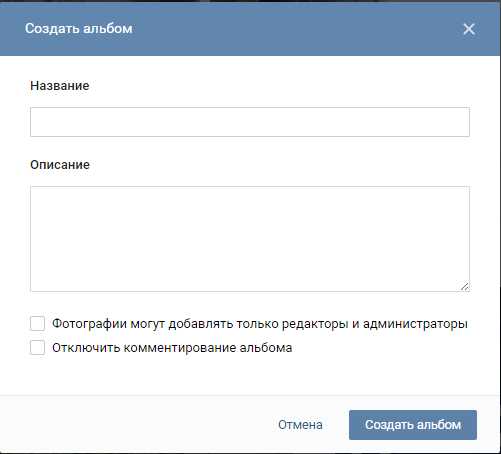
Заполните их таким образом, чтобы пользователю было понятно, какие снимки находятся в этой папке. Далее задайте необходимые настройки приватности. Можно отметить, кто может прикреплять фото к данному альбому или отключить комментирование. Для этого нужно проставить галочки рядом с соответствующим текстом.
Загрузить фото в комментарий
Если стена сообщества является открытой и пользователи могут свободно комментировать записи, то фото можно прикрепить в своем обращении. Для этого выполните следующее:
- Найдите нужную запись.
- Нажмите на вкладку «Комментировать».
- Кликните по иконке с изображением фотоаппарата.
- Отметьте иллюстрацию и прикрепите ее, после чего кликните по кнопке «Отправить».
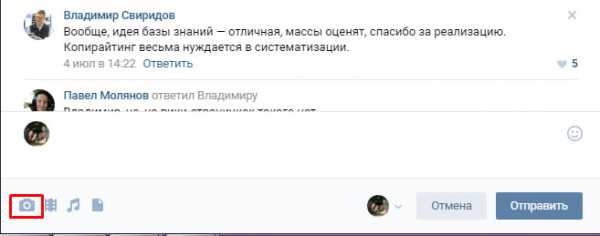
Чтобы обратиться к конкретному человеку в обсуждении, под его комментарием перейдите по ссылке со словом «Ответить».
Как прикрепить изображение с телефона к фотоальбому сообщества
С мобильного приложения для iOS или Android также можно загрузить картинки. Для этого необходимо:
- Найти требуемый фотоальбом.
- Нажать на иконку «+».
- Сделать снимок с помощью камеры или выбрать фотографии из галереи телефона.

После этого можно будет отметить пару иллюстраций и перенести их в нужную папку в сообществе ВК.
tvoyvk.ru